Как включить сервер майнкрафт через консоль
Команды консоли майнкрафт - компания Q2E
| Основные команды для майнкрафт сервера!
Чтобы действительно называть себя администратором сервера и профессионально руководить проектом, необходимо знать и чётко понимать команды консоли майнкрафт. Недостаточно просто установить сборку, различные плагины и моды, заказать раскрутку и думать, что деньги пойдут к Вам рекой. Нет, здесь Вы выступаете в роли дирижёра, на плечи которого ложится большой груз ответственности! Ведь в игровом процессе имеется множество нюансов и их потребуется изучить. В нашем видео уроке мы продемонстрируем несколько основных команд для сервера майнкрафт, а после этого рассмотрим всё в текстовом формате! Приятной просмотра, друзья!Дмитрий Сотов - minecraft команды
| Консольные команды майнкрафт - подробный список!
В панели управления хостинга q2e.ru , имеется вкладка "Консоль", с помощью которой Вы можете вводить нужные команды в майнкрафте и они автоматически активируются на сервере.
Итак, вот такими <угловыми скобками> мы будем указывать обязательные параметры команды, а те которые используются по желанию или дополнительного удобства [квадратными]. Не забывайте что при написании в консоли скобки указывать не требуется. Варианты аргументов разделены вертикальной линией |, а сами команды наклонены курсивом.
Сперва предлагаем к Вашему вниманию команды в майнкрафте для мультиплеера (используются исключительно на сервере):
1) Блокирует игрока с указанным никнеймом и также отменяет его нахождение в белом листе.
ban <никнейм> [причина]
2) Запрещает подключение с указанного IP адреса.
ban-ip <ip-адрес>
3) Выводит полный перечень заблокированных людей.
banlist [ips]
4) Удаляет полномочия оператора.
deop <цель>
5) Кикает игрока из Вашего сервера.
kick <цель> [причина]
6) Отображает всех, кто сейчас находится на сервере.
list
7) Выдает админку.
op <цель>
8) Удаляет ранее заблокированного игрока с указанным никнеймом из черного списка.
pardon <никнейм>
9) Аналогичный как и выше пункт, но теперь речь идет об IP адресе.
pardon-ip <ip-адрес>
10) Мир сохраняется и записывается на жёсткий диск.
save-all
11) Отключает функцию в пункте №10
save-off
12) Все файлы игры начинают автоматическое сохранение.
save-on
13) Останавливает сервер.
stop
14) Позволяет удалить или добавить любого игрока в white list.
whitelist <add|remove> <никнейм>
15) Показывает всех участников белого списка.
whitelist list
16) Запускает или отключает белый лист.
whitelist <on|off>
17) Происходит перезагрузка вайт lista, если в нём проводились изменения.
whitelist reload
Теперь давайте рассмотрим команды для консоли в майнкрафт на сервере для обычных пользователей:
1) Уничтожает персонажа, нанося ему огромный урон здоровья. Отлично подойдет, если Вы потерялись или теряете силы от голода.
kill
2) Используйте первый вариант, если хотите отослать смс товарищу. Второй способ позволит прислать уведомление анонимно.
tell <игрок> <сообщение>
w <игрок> <сообщение>
И одно из самых основных - minecraft команды консоли для операторов.
Прошу заметить, что если Вы пишите с игрового чата, указывайте префикс «/».
1) Удаляет все объекты из инвентаря или один определенный по заданному ID.
clear <цель> [номер объекта] [доп. данные]
2) Задает параметр игрового режима (относится и к только что зашедшим на сервер)
defaultgamemode <survival | creative | adventure>
3) Настраивает сложность игры
difficulty <0 | 1 | 2 | 3>
4) Меняет режим для определённого человека (выживание, творчество, приключения)
gamemode <survival | creative | adventure> [цель]
5) Выдаёт конкретному игроку предмет с точно заданным количеством по нумерации данных.
give <цель> <номер объекта> [количество] [дополнительная информация]
6) Используйте справочник для вывода подробной информации о всех существующих командах майнкрафт на сервере.
help [страница | команда]
? [страница | команда]
7) Предоставляет доступ к миру по локал сети.
publish
8) В розовом цвете всем игрокам придет отправленное Вами сообщение.
say <сообщение>
9) Указывается точка спауна.
spawnpoint [цель] [x] [y] [z]
10) Время суток.
time set <число | day | night>
11) Изменяет осадки.
toggledownfall
12) Происходит перемещение одного игрока к другому.
tp <цель1> <цель2>
13) Переносит пользователя в заданные координаты.
tp <цель> <x> <y> <z>
14) Прибавляет или отнимает заданное количество очков опыта.
xp <количество> <цель>
| Мечтаете запустить сервер майнкрафт?
Мы подготовили обучающий урок - КАК ЗАКАЗАТЬ СЕРВЕР МАЙНКРАФТДарим промо-код - DHGY-NN7V-UCV7-BVEB
Инструкция по активации скидки - ЗДЕСЬ
Как отправлять команды через консоль сервера Minecraft
Следуйте этим простым шагам, чтобы использовать команды через консоль сервера. Это позволяет вам управлять своим сервером без входа в систему.
- Сначала войдите в панель управления SMpicnic и перейдите на страницу диспетчера сервера.
- Щелкните вкладку Console .
- Большинство команд, которые можно использовать в игре, также можно использовать с консоли. Введите команду по вашему выбору рядом с «/» и нажмите Отправить .Затем ваша команда будет зарегистрирована на сервере и вернет сообщение об ошибке или успехе. Щелкните здесь, чтобы увидеть полный список команд Minecraft.
Обратите внимание: при вводе команды в консоль вы не используете начальные /.
Предпочитаете видеоурок?
,Как самостоятельно управлять своим Minecraft: сервер Java Edition на Multicraft - База знаний
Статус Minecraft OP (Оператор) дает игроку полный доступ ко всем командам и разрешениям на сервере Minecraft. По умолчанию на вашем сервере нет операторов сервера Minecraft.
Для «OP» себя или других на Minecraft: Java Edition Server:
1. Войдите в панель управления вашего сервера и выберите свой сервер Minecraft.
2. В левой части панели управления щелкните « Console ».
3. В консоли введите « op <имя пользователя> ».
Замените
При вводе команд в консоль сервера не добавляйте / перед командой. По умолчанию консоль уже добавит невидимый / перед командой.
4. Нажмите кнопку «Отправить», расположенную справа от консоли, или нажмите клавишу «Ввод» на клавиатуре, чтобы ввести эту команду.
Вы получите ответ, аналогичный « [Server] INFO CONSOLE: Opped MCProHosting »
Теперь вы успешно «опровергли» это имя пользователя.
Вот видео, подробно описывающее этот процесс:
.
server.properties - Официальная Minecraft Wiki
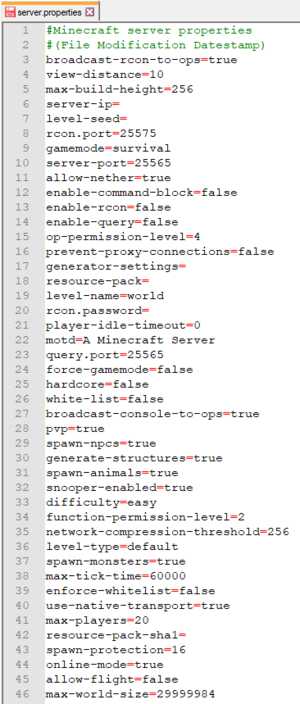 Файл server.properties по умолчанию для Java Edition.
Файл server.properties по умолчанию для Java Edition. server.properties - это файл, в котором хранятся все настройки для многопользовательского ( Minecraft или Minecraft Classic) сервера.
При редактировании server.properties важно использовать ту же структуру, что и исходная, хотя порядок строк может быть произвольным. Текст перед знаком равенства - это ключ, который не следует изменять.Текст после знака равенства - это значение свойства, которое можно редактировать. Строки, начинающиеся с # , являются комментариями - изменение или удаление этих строк не влияет на игру.
После внесения изменений в файл server.properties необходимо перезапустить сервер, чтобы они вступили в силу. Другой вариант - использовать команду / reload в консоли сервера или в игре, что также позволит перезагрузить изменения.
Если в файле server.properties перечислены не все свойства (например, если новая версия сервера добавляет новые свойства или файл не существует), то при запуске сервер перезаписывает сервер.properties с новыми перечисленными свойствами и установите для них значения по умолчанию.
Файл server.properties представляет собой обычный текстовый файл с кодировкой UTF-8, несмотря на его расширение, и поэтому его можно редактировать с помощью любого текстового редактора, например Блокнота для Windows, TextEdit для Mac или nano и vim для Linux.
,

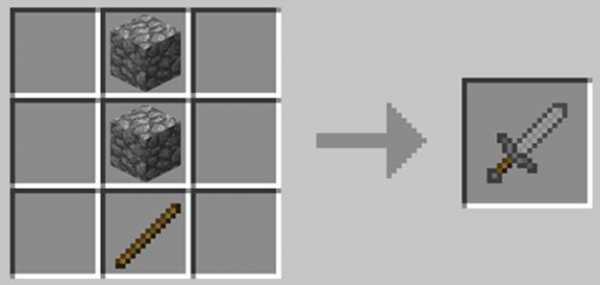






![[Furniture] Майнкрафт 1.10.2 мод на мебель. + 1.11.2! jooak-aofei1](https://minecraft247.ru/wp-content/uploads/2016/12/JOOAk-AOfEI1-70x70.jpg)